
- •1 Цель и порядок работы
- •2 Краткая теория
- •2.1 Понятие отладки
- •2.2 Разновидности ошибок
- •2.2.1 Ошибки этапа компиляции
- •2.2.2 Ошибки этапа выполнения
- •2.2.3 Логические ошибки
- •2.3 Методы отладки
- •2.3.1 Установка точки прерывания
- •2.3.2 Выполнение программы до точки прерывания
- •2.3.3 Прекращение отладки
- •2.3.4 Пошаговое выполнение программы и трассировка
- •2.3.5 Выполнение программы до курсора
- •2.3.6 Отслеживание значений переменных во время выполнения программы
- •2.3.7 Создание условной точки останова
- •2.4 Работа с отладчиком
- •2.4.1 Выполнение программы по шагам без захода в функцию
- •2.4.2 Выполнение программы по шагам с заходом в функцию (трассировка)
- •3 Контрольные вопросы
2.3.4 Пошаговое выполнение программы и трассировка
Команды выполнения по шагам Step Over (клавиша F10) и трассировки Trace Into (клавиша F11) меню Debug дают возможность построчного выполнения программы. Единственное отличие выполнения по шагам и трассировки состоит в том, как они работают с вызовами функций.
Выполнение по шагам вызова функции интерпретирует вызов как простой оператор и после завершения подпрограммы возвращает управление на следующую строку. Трассировка подпрограммы загружает код этой подпрограммы и продолжает ее построчное выполнение.
Нажимая клавишу F10, можно выполнять один оператор программы за другим. Предположим, что при пошаговом выполнении программы вы дошли до строки, в которой вызывается некоторая функция func1(). Если вы хотите пройти через код вызываемой функции, то надо нажать клавишу F11, а если внутренняя работа функции вас не интересует, а интересен только результат ее выполнения, то надо нажать клавишу F10.
Допустим, что вы вошли в код функции funcl(), нажав клавишу F11, но через несколько строк решили выйти из него, т.е. продолжить отладку после возврата из функции. В этом случае надо нажать клавиши Shift+F11 или выбрать пункт Debug | Step Out.
2.3.5 Выполнение программы до курсора
Иногда, конечно, нежелательно выполнять по шагам всю программу только для того, чтобы добраться до того места, где возникает проблема. Отладчик позволяет выполнить сразу большой фрагмент программы до той точки, где необходимо начать выполнение по шагам.
Существует возможность пропустить пошаговое выполнение некоторого куска программы: установите текстовый курсор в нужное место программы и нажмите клавиши Ctrl+F10. Программа будет выполнена до курсора и остановится в данной точке ожидая дальнейших действий пользователя.
Причем, это можно сделать как в начале сеанса отладки, так и когда уже часть программы выполнена по шагам или протрассирована.
Чтобы продолжить дальнейшее выполнение программы без пошагового режима нажмите F5.
2.3.6 Отслеживание значений переменных во время выполнения программы
Выполнение программы по шагам или ее трассировка могут помочь найти ошибки в алгоритме программы, но обычно желательно также знать, что происходит на каждом шаге со значениями отдельных переменных.
Для наблюдения за выводом программы встроенный отладчик имеет средства для просмотра значений переменных, выражений и структур данных.
Чтобы узнать значение переменной задержите над ней указатель мыши. Рядом с именем переменной на экране появляется подсказка со значением этой переменной.
Часто программисту необходимо отслеживать значение конкретной переменной или выражения при выполнении программы по шагам.
Помимо экранной подсказки, переменные со своим значением отображается в окне Locals, расположенном в левом нижнем углу экрана (см. рисунок 10.3). В этом окне приведены значения последних переменных, с которыми работал Visual C++. Кроме этого, в окне «Watch 1» (которое находится также в левом нижнем углу, но на другой вкладке) можно задать имя любой переменной, за значениями которой вы хотите понаблюдать.
Также можно добавить переменную в список просмотра «Watch 1» нажав правую кнопку мыши над именем переменой и выбрав пункт «Add Watch». Кроме этого в окне просмотра «Watch 1» можно добавлять или удалять отслеживаемые элементы. В этом диалоговом окне можно проверять переменные и выражения и изменять значения любых переменных, включая строки, указатели, элементы массива и поля записей, что позволяет проверить реакцию программы на различные условия.
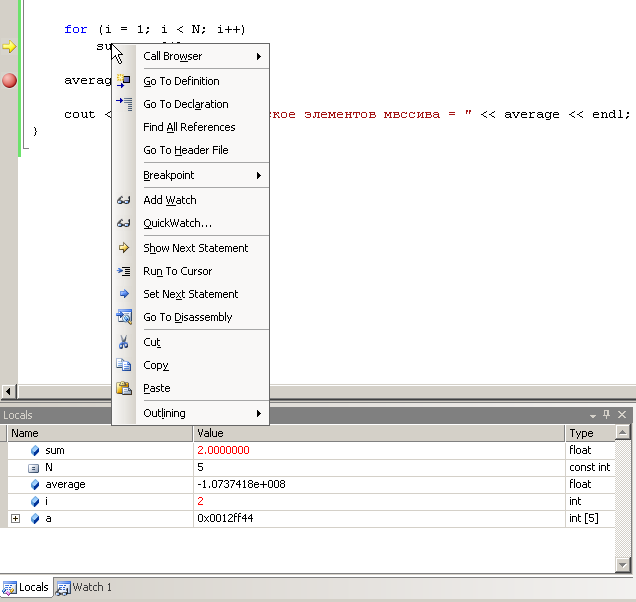
Рисунок 10.3 – Окно редактора и список отслеживаемых переменных
Оба средства вычисление и просмотра работают на уровне выражений, поэтому важно определить, что считается выражением. Выражение состоит из констант, переменных и структур данных, скомбинированных с помощью операций и большинства встроенных функций. Почти все, что можно использовать в правой части оператора присваивания, может также использоваться в качестве отладочного выражения.
Во время отладки можно изменить значение переменной. Для этого нужно ввести новое значение переменной в столбце Value, после чего оно отобразится красным цветом.
